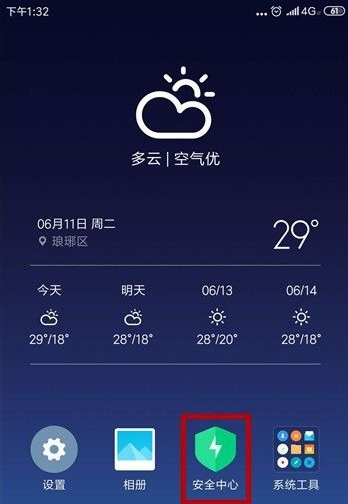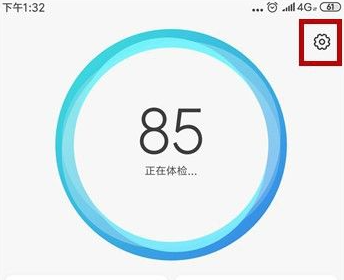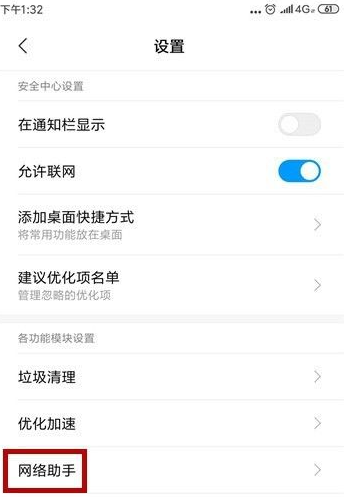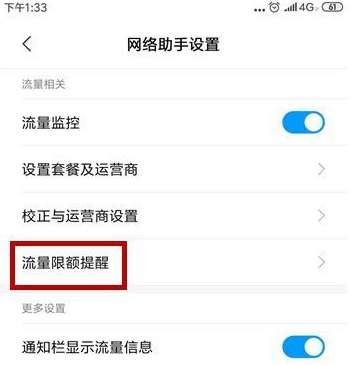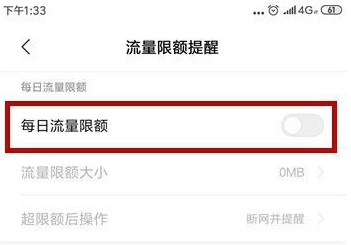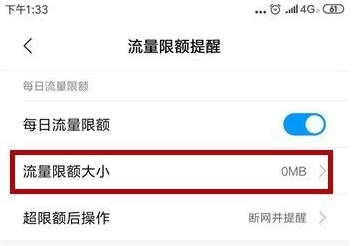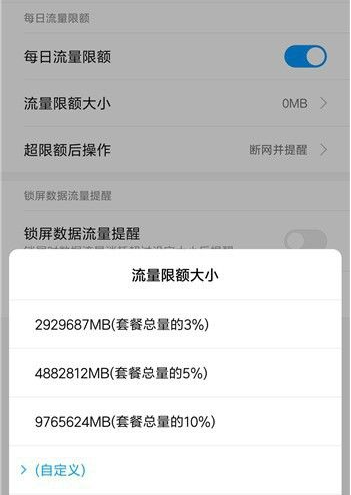The Beginning

总结:1、打开小米手机,在桌面上找到安全中心并点击打开安全中心。2、安全中心里点击右上角的设置功能。3、打开了设置界面后找到网络助手选项并点击该选项。4、在网络助手设置里找到并点击流量限额提醒选项。5、接下来在流量限额提醒中开启每日流量限额。6、开启后就可以开始设置,首先点击流量限额大小选项。7、在流量限额大小中可以进行固定数值的选择,也可以选择自定义自己设置。
演示环境信息:演示设备:小米11pro,系统版本:MIUI11.0.170,软件系统MIUI11.0.170。
图文演示:1、打开小米手机,在桌面上找到安全中心并点击打开安全中心。
2、安全中心里点击右上角的设置功能。
3、打开了设置界面后找到网络助手选项并点击该选项。
4、在网络助手设置里找到并点击流量限额提醒选项。
5、接下来在流量限额提醒中开启每日流量限额。
6、开启后就可以开始设置,首先点击流量限额大小选项。
7、在流量限额大小中可以进行固定数值的选择,也可以选择自定义自己设置。